office 2019 自定义安装盘符
| 阿里云国内75折 回扣 微信号:monov8 |
| 阿里云国际,腾讯云国际,低至75折。AWS 93折 免费开户实名账号 代冲值 优惠多多 微信号:monov8 飞机:@monov6 |
默认正常来说office会安装在C盘但是~可以通过操作更改安装的盘符。
安装前需要注意的是要保证电脑里面没有office组件了。不同office组件之间可能存在冲突
步骤如下
1. Win + R 输入regedit打开注册表编辑器。
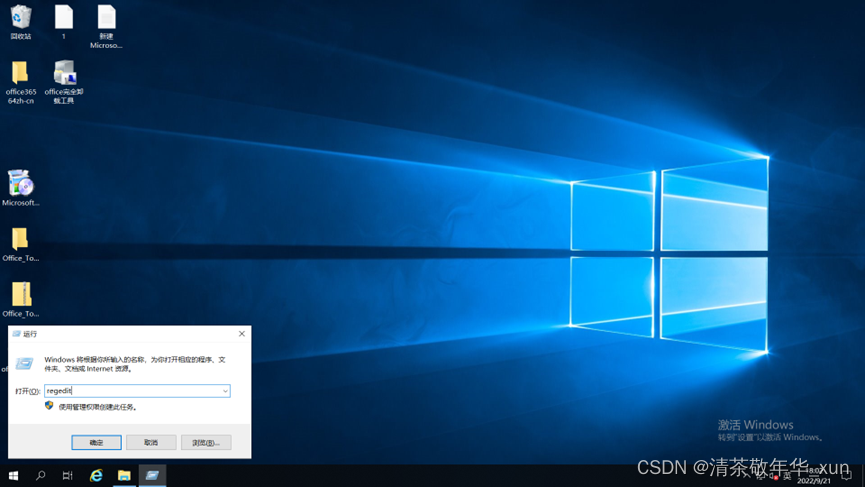
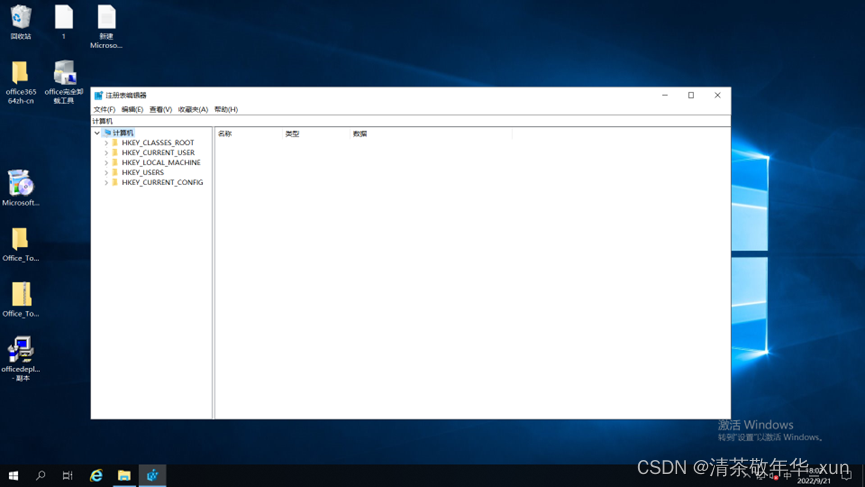
2. 找到注册表中的如下位置
HKEY_LOCAL_MACHINESOFTWAREMicrosoftWindowsCurrentVersion
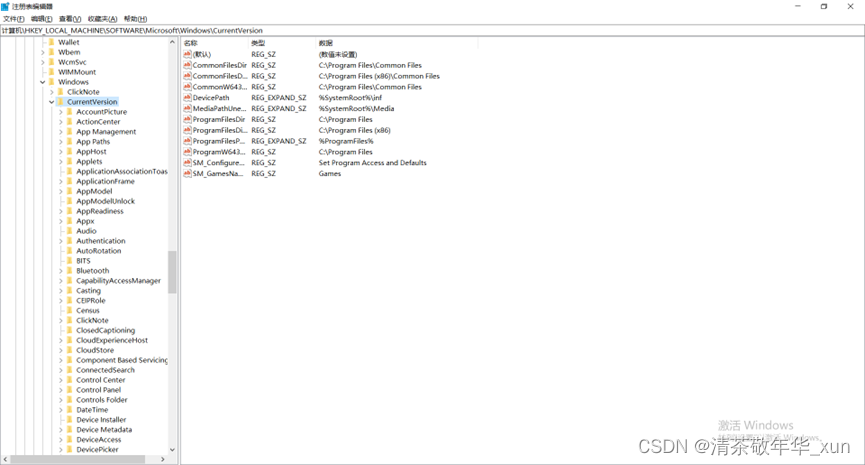
3. 备份或记录ProgramFilesDir、ProgramFilesDirX86、ProgramW6432Dir 三个文件的数值
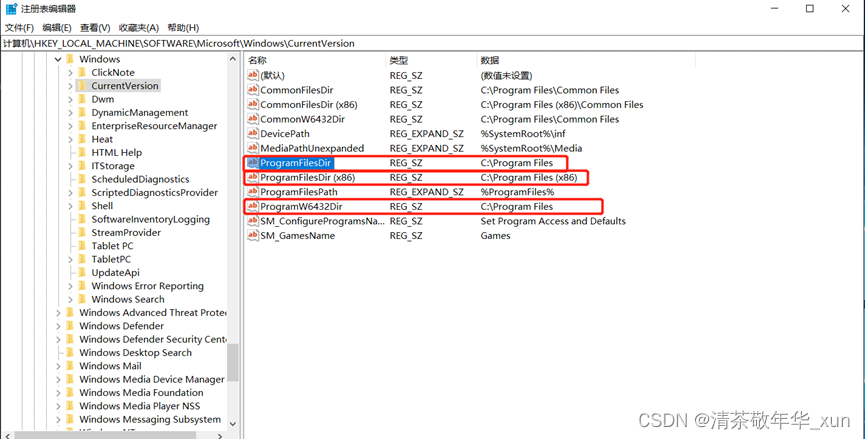
4. 在你想要安装office的盘符中新建文件夹“Program Files”“Program Files (x86)” 在这里我创建在了E盘
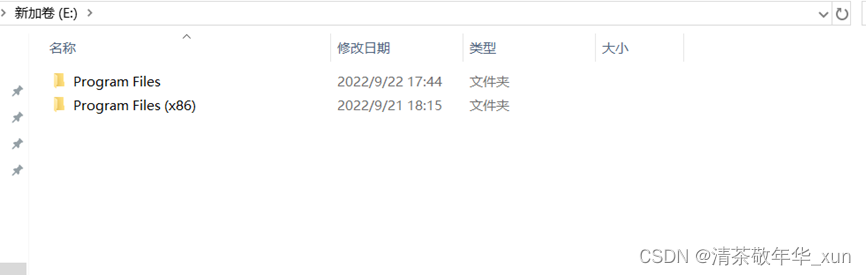
5. 将ProgramFilesDir、ProgramFilesDirX86、ProgramW6432Dir 三个文件中的数值更改为你想要安装的目录
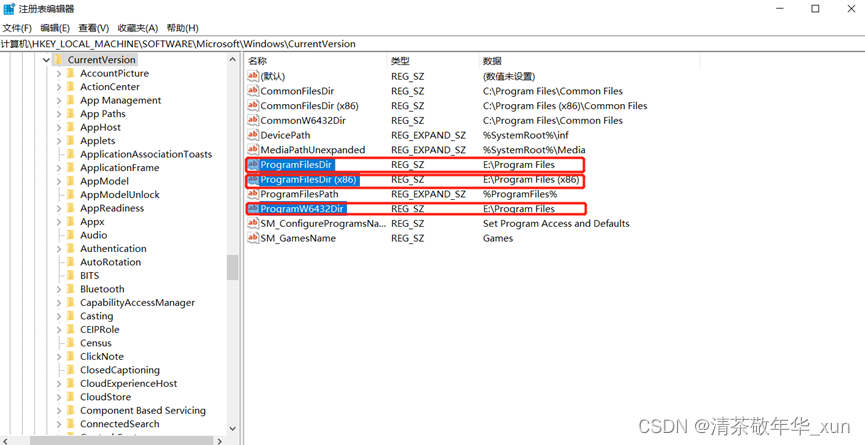
6. 双击运行office2019安装脚本不是setup文件此时会弹出命令提示符弹框。
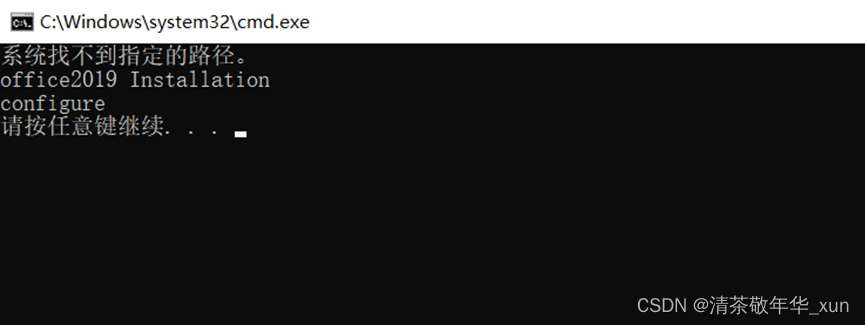
注意:
- 双击运行批处理文件时需要注意文件脚本中xml名称需要与实际xml文件名称保持一致。可以右击批处理文件编辑查看相关脚本命令。
- 安装前请退出第三方安全软件以避免安装程序被拦截
7. 等待自动安装待命令提示符弹框中出现“请按任意键继续…”安装完成点击键盘任意键消除弹窗。

8. 安装完成后重启计算机
注意重启计算机为必须步骤
9. 计算机重启后再次进入注册表编辑器。将ProgramFilesDir、ProgramFilesDirX86、ProgramW6432Dir三个文件的数值改回默认值。
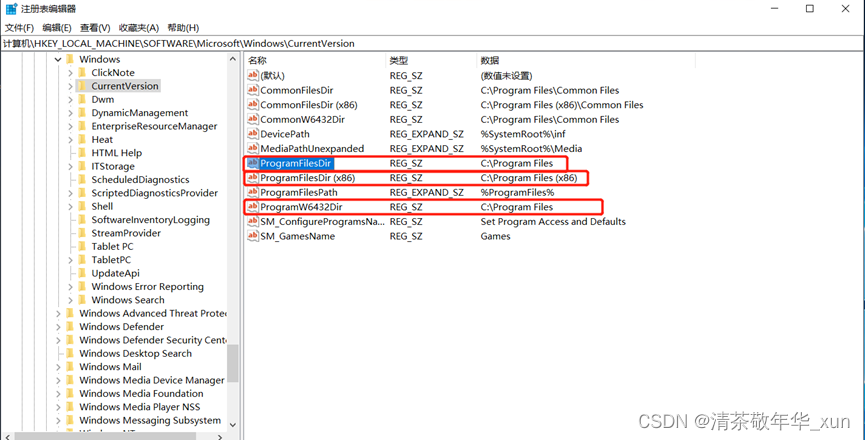
注意注册表更改后微软相关产品如edge浏览器等会出现无法打开的情况此为正常现象。
10. 打开文件资源管理器进入如下路径C:\ProgramData\Microsoft\Windows\Start Menu\Programs
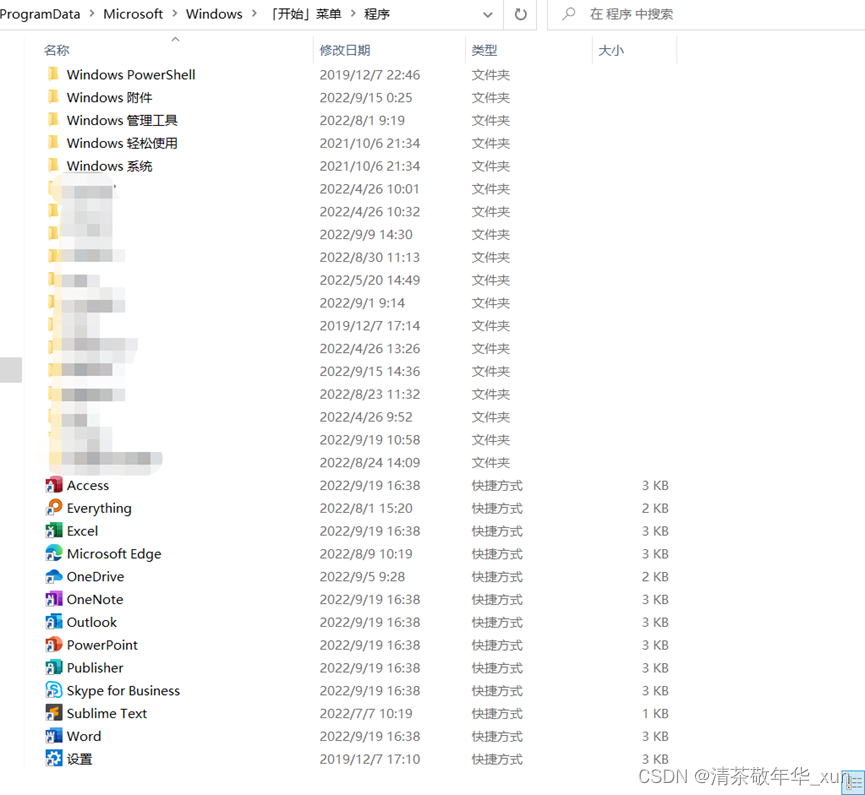
11. 依次对office组件快捷方式进行如下操作右击-属性-将起始位置替换成自己的安装目录对应位置例如“E:\Program Files (x86)\Microsoft Office\Office16”点击“继续”应用。
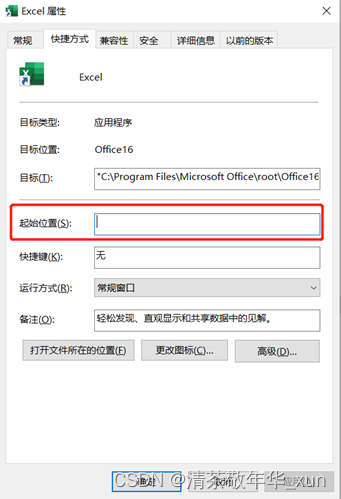
PS此时若出现报错请检查目标中的盘符地址是否准确
office自定义安装盘符完成。
End

